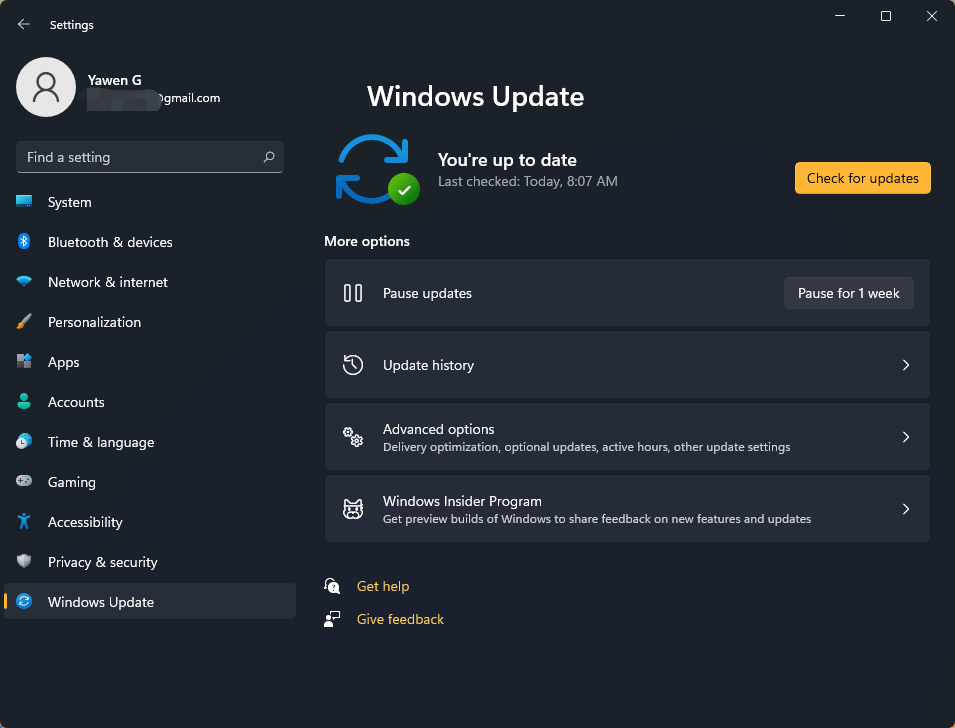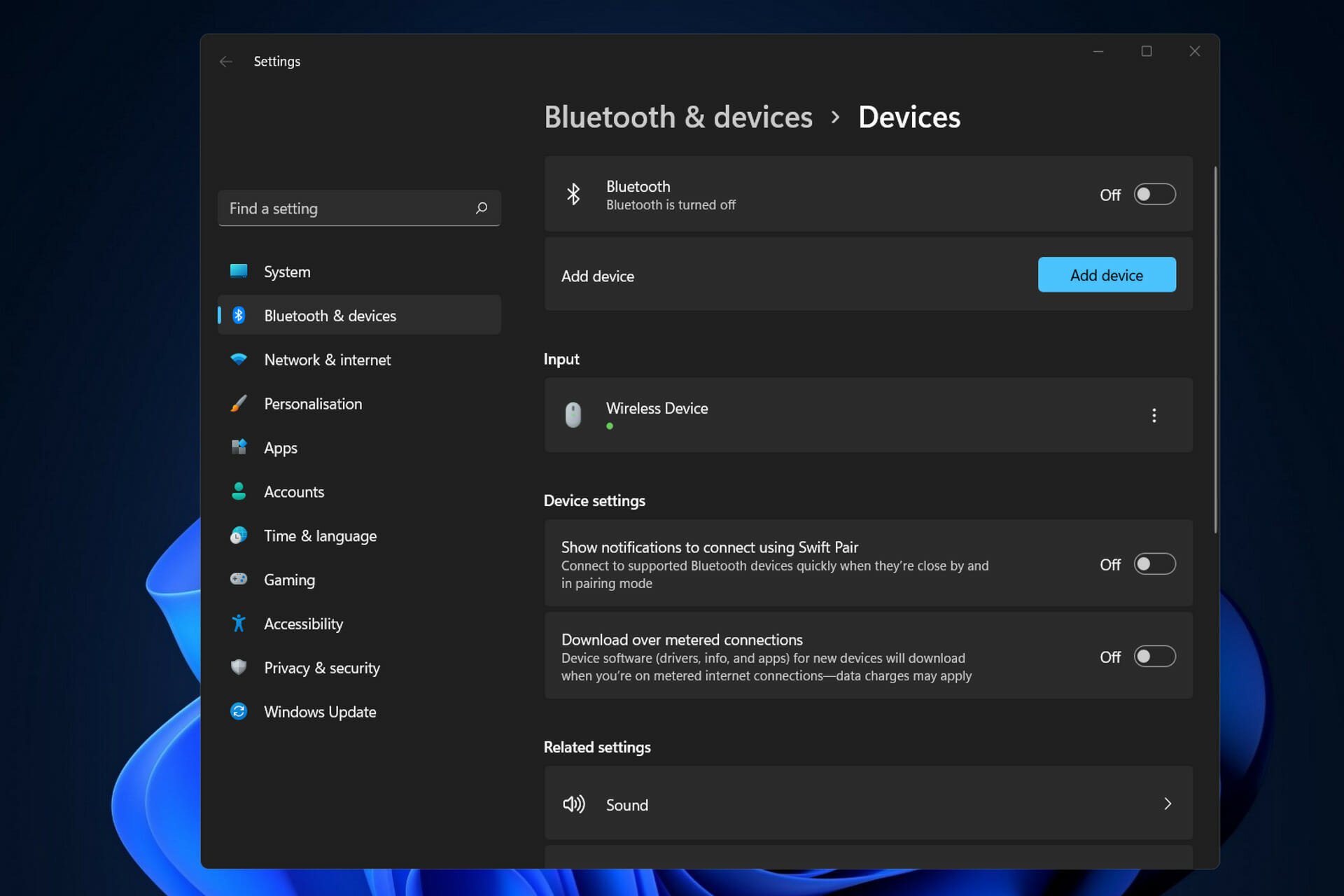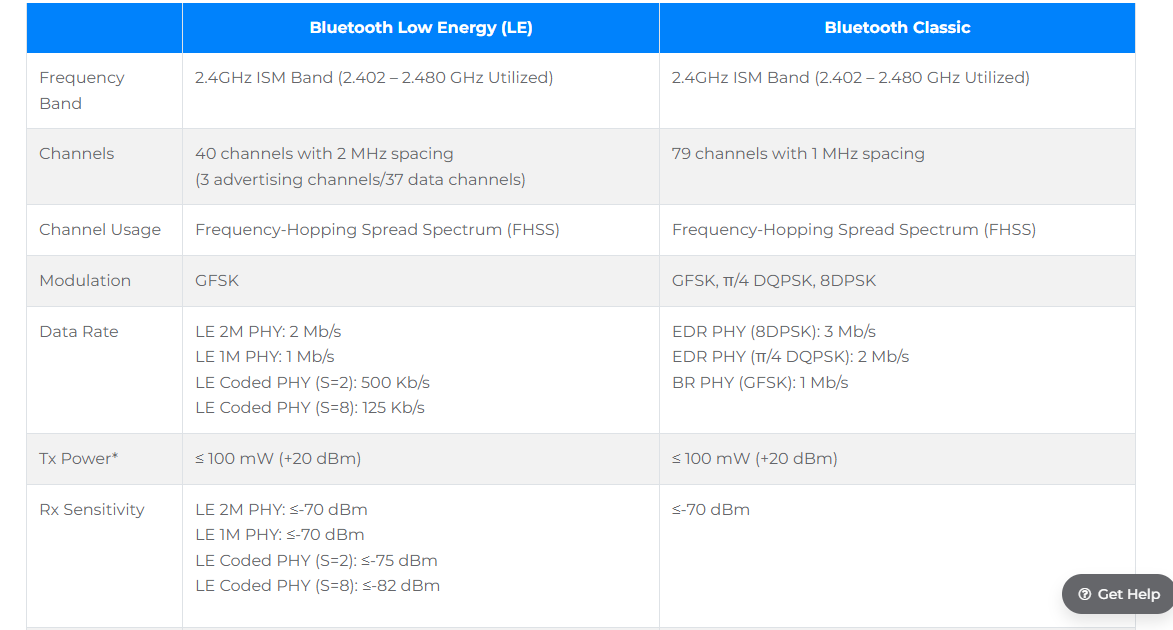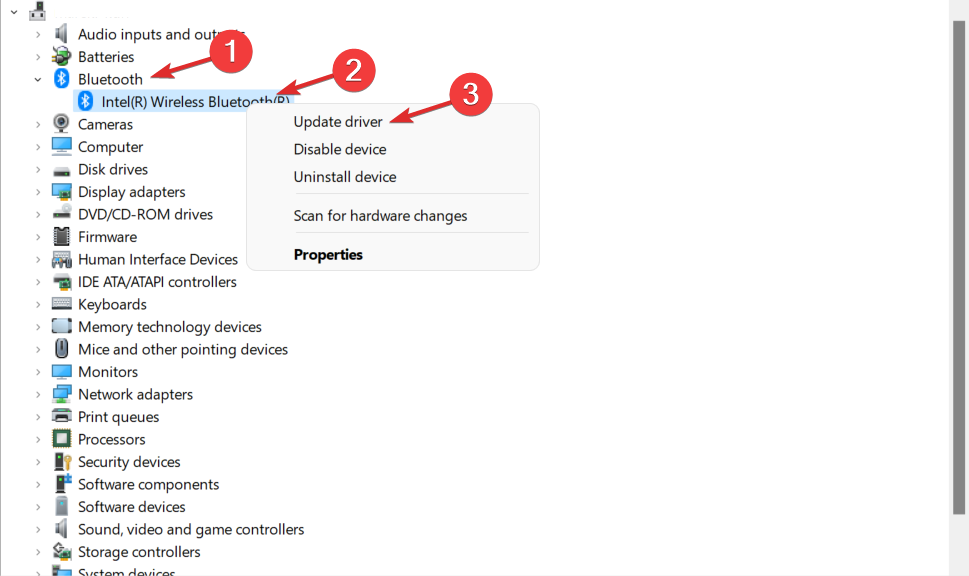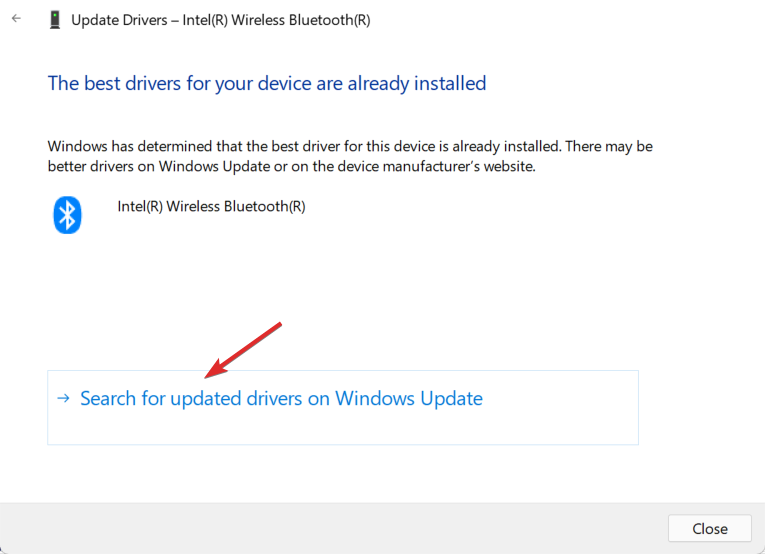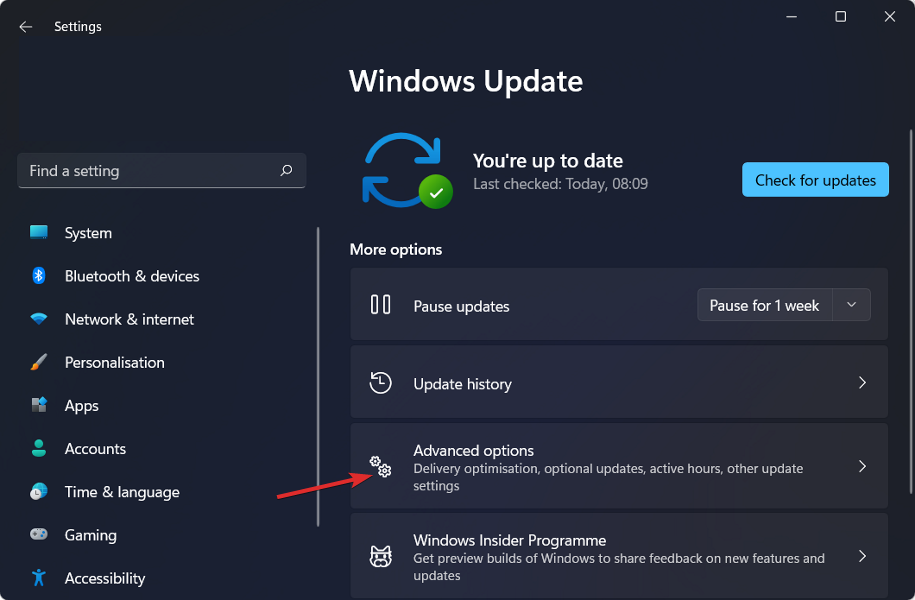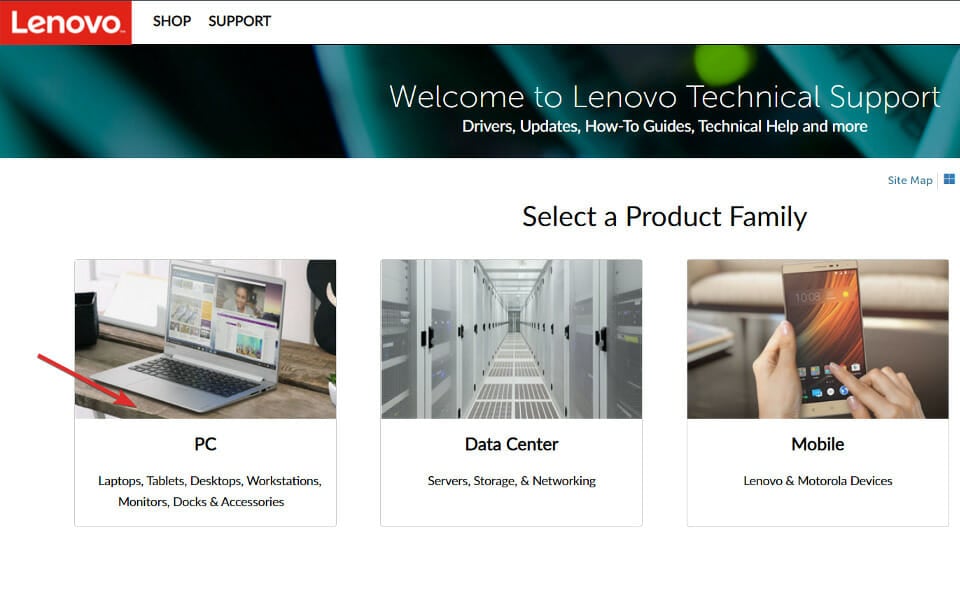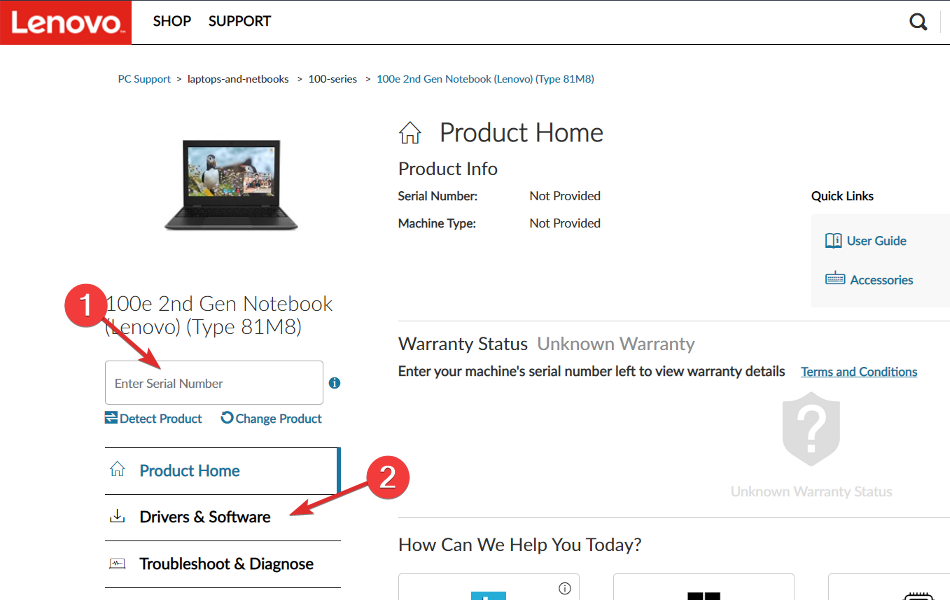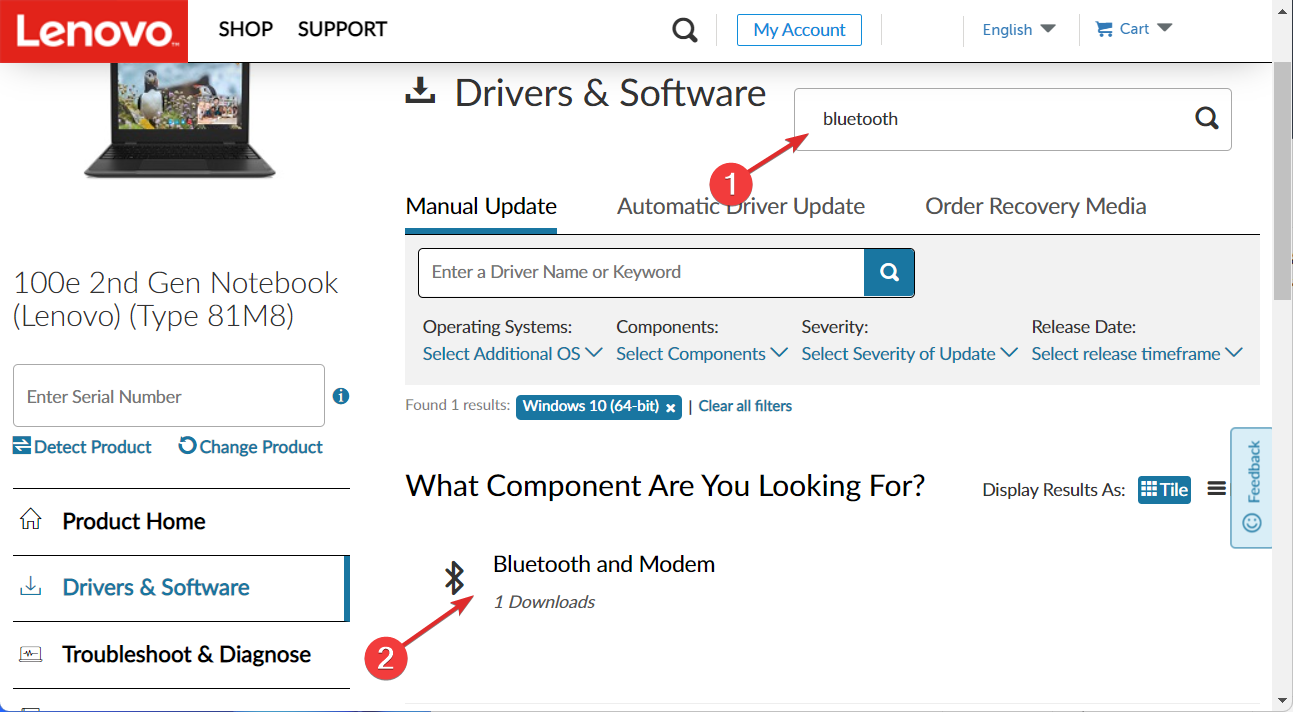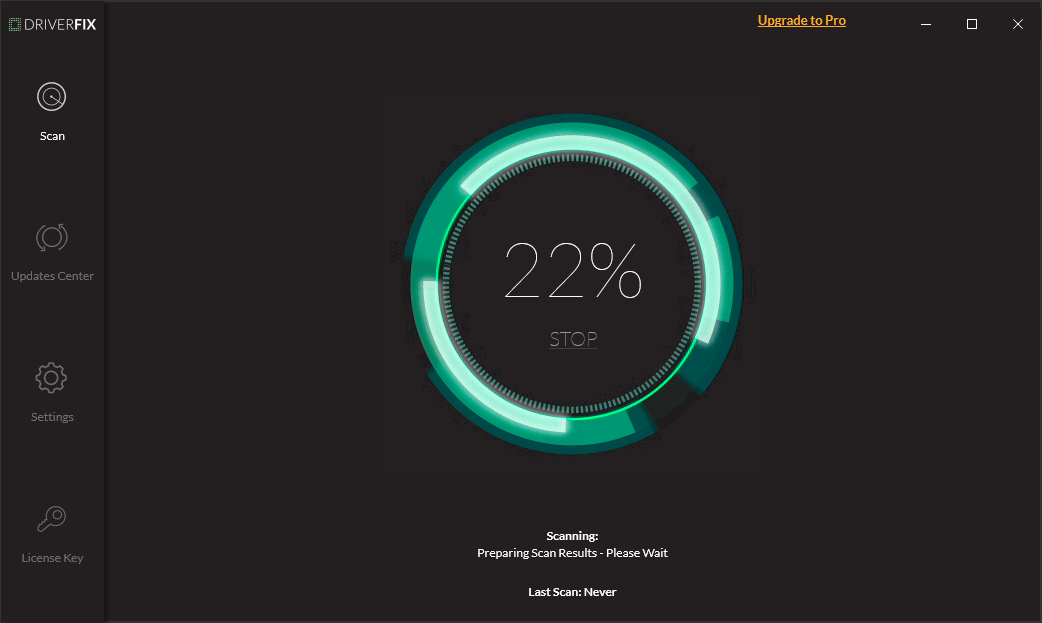Используемая вами версия браузера не рекомендована для просмотра этого сайта.
Установите последнюю версию браузера, перейдя по одной из следующих ссылок.
- Safari
- Chrome
- Edge
- Firefox
Intel® Wireless Bluetooth® Windows® 10 и Windows 11*
Введение
Установка Intel® Wireless Bluetooth® версии 22.190.0. Версия драйвера зависит от установленного беспроводного адаптера.
Файлы, доступные для скачивания
-
Windows 11*, Windows 10, 64-bit*, Windows 10, 32-bit*
-
Размер: 49.8 MB
-
SHA1: A1110FA642E1E3FFA0E58A90EA762646B8EF2AED
Подробное описание
Важное уведомление
- Пакет драйверов 22.190.0 проверен для поддержки Microsoft Windows 11*
Цель
Intel® Wireless Bluetooth® рекомендуется для конечных пользователей, включая домашних пользователей и корпоративных клиентов с Intel Wireless Bluetooth® технологией.
Intel® Wireless Bluetooth® версии пакета = 22.190.0
- Версия драйвера 22.190.0.2:
Для 64-разрядной ОС Windows® 10 или Windows 11* с использованием AX411, AX211, AX210, AX203, AX201, AX200, AX101, 9560, 9462, 9461, 9260, 8265, 18265, 8260, 18260
Драйверы также работают Intel® Killer™ AX1690, AX1675, AX1650, 1550
- Версия драйвера 20.100.10.9: для 64-разрядной ОС Windows® 10 или Windows 11* с использованием 7265, 17265, 3168, 3165
- Версия драйвера 20.100.9.7: для 32-разрядной ОС Windows® 10 с использованием 7265, 17265, 3168, 3165
Intel® Wireless Bluetooth® версии 22.190.0 обновлен с поддержкой обновлений функциональных функций и безопасности. Пользователям следует обновить их до последней версии.
Примечание: Во время обновления пакета программного обеспечения беспроводного адаптера может не обновляться драйвер беспроводного адаптера, если он содержит тот же драйвер, что и предыдущая версия. Для получения инструкций см. Программное обеспечение Intel® PROSet/Wireless версию и версию драйвера.
Что нового
См. примечания к выпуску о новых или устраненных, известных проблемах, инструкциях по установке и поддерживаемом аппаратном обеспечении.
Не знаете, что загрузить?
Перед установкой убедитесь в наличии операционной системы Windows® 10. Проверьте, является ли ваша операционная система 32-разрядной или 64-разрядной.
Примечание: Некоторые продукты поддерживают только 64-разрядную версию Windows® 10. Подробная информация представлена в разделе Поддерживаемых операционных систем Windows для беспроводной продукции Intel® .
Убедитесь, что ваш беспроводный адаптер поддерживается этой загрузкой. Список поддерживаемых беспроводных адаптеров доступен ниже.
Определите, какой беспроводный адаптер установлен в вашей компьютерной системе:
- Идентифицируйте вручную ваш беспроводный адаптер Intel® и номер версии драйвера.
Какой файл выбрать?
- Если у вас есть Windows® 10 32-разрядная/ 64-разрядная или Windows 11*: BT-22.190.0-32-64UWD-Win10-Win11.exe
Как установить
- Загрузите файл в папку на пк.
- Удалите текущую версию программного Intel Wireless Bluetooth.
- Дважды нажмите файл для запуска установки.
О Intel® software и драйверах
Драйвер или программное обеспечение для вашего компонента Intel®, возможно, был изменен или заменен производителем компьютера. Перед установкой нашего драйвера мы рекомендуем вам обратиться к производителю компьютера, чтобы вы не потеряли функции или настройки.
См . список веб-сайтов поддержки производителей компьютеров.
Этот скачиваемый файл подходит для нижеуказанных видов продукции.
Автоматическое обновление драйвера и программного обеспечения
Идентифицируйте свою продукцию и установите обновления драйверов Intel® и ПО для вашей ОС Windows*.
Отказ от ответственности1
Информация о продукте и производительности
Корпорация Intel находится в процессе удаления неинклюзивных формулировок из нашей текущей документации, пользовательских интерфейсов и кода. Обратите внимание, что обратные изменения не всегда возможны, и некоторые неинклюзивные формулировки могут остаться в старой документации, пользовательских интерфейсах и коде.
Содержание данной страницы представляет собой сочетание выполненного человеком и компьютерного перевода оригинального содержания на английском языке. Данная информация предоставляется для вашего удобства и в ознакомительных целях и не должна расцениваться как исключительная, либо безошибочная. При обнаружении каких-либо противоречий между версией данной страницы на английском языке и переводом, версия на английском языке будет иметь приоритет и контроль.
Посмотреть английскую версию этой страницы.
The browser version you are using is not recommended for this site.
Please consider upgrading to the latest version of your browser by clicking one of the following links.
- Safari
- Chrome
- Edge
- Firefox
Intel® Wireless Bluetooth® for Windows® 10 and Windows 11*
Introduction
Installs Intel® Wireless Bluetooth® version 22.190.0. Driver version varies depending on the wireless adapter installed.
Available Downloads
-
Windows 11*, Windows 10, 64-bit*, Windows 10, 32-bit*
-
Size: 49.8 MB
-
SHA1: A1110FA642E1E3FFA0E58A90EA762646B8EF2AED
Detailed Description
Important Notice
- Driver package 22.190.0 has been validated to support Microsoft Windows 11*
Purpose
Intel® Wireless Bluetooth® is recommended for end-users, including home users and business customers with Intel Wireless Bluetooth® technology.
Intel® Wireless Bluetooth® Package version = 22.190.0
- Driver version 22.190.0.2:
For Windows® 10 64-bit or Windows 11* using AX411, AX211, AX210, AX203, AX201, AX200, AX101, 9560, 9462, 9461, 9260, 8265, 18265, 8260, 18260
The drivers also work on Intel® Killer™ AX1690, AX1675, AX1650, 1550
- Driver version 20.100.10.9: For Windows® 10 64-bit or Windows 11* using 7265, 17265, 3168, 3165
- Driver version 20.100.9.7: For Windows® 10 32-bit using 7265, 17265, 3168, 3165
Intel® Wireless Bluetooth® 22.190.0 driver has been updated to include functional and security updates. Users should update to the latest version.
Note: When you update the wireless adapter software package, it might not update the wireless adapter driver if it includes the same driver as the previous release. For instructions, see Intel® PROSet/Wireless Software Version and the Driver Version.
What’s new
See the release notes for what is new or fixed, known issues, installation instructions, and supported hardware.
Not sure what to download?
Confirm that you have Windows® 10 operating system before installing. Check if your operating system is 32-bit or 64-bit.
Note: Some products support only 64-bit version of Windows® 10. See Supported Windows Operating Systems for Intel® Wireless Products for details.
Ensure that your wireless adapter is supported by this download. List of supported wireless adapters available below.
Determine which wireless adapter is installed in your computer system:
- Manually identify your Intel® Wireless Adapter and driver version number.
Which file to choose?
- If you have Windows® 10 32-bit/ 64-bit, or Windows 11*: BT-22.190.0-32-64UWD-Win10-Win11.exe
How to install
- Download the file to a folder on your PC.
- Uninstall current version of Intel Wireless Bluetooth Software.
- Double-click the file to launch installation.
About Intel® software and drivers
The driver or software for your Intel® component might have been changed or replaced by the computer manufacturer. We recommend you work with your computer manufacturer before installing our driver so you don’t lose features or customizations.
See a list of computer manufacturer support websites.
This download is valid for the product(s) listed below.
Automatic Driver and Software Updates
Identify your products and install Intel driver and software updates for your Windows* system.
Disclaimers1
Product and Performance Information
Intel is in the process of removing non-inclusive language from our current documentation, user interfaces, and code. Please note that retroactive changes are not always possible, and some non-inclusive language may remain in older documentation, user interfaces, and code.
Драйвер Блютуз на ПК для Windows 11, 10, 8.1, 7, XP SP 2 (32-bit и 64-bit) — это универсальное программное обеспечение, необходимое для работы стационарного компьютера, тонкого клиента, рабочей станции, сервера, ноутбука, нетбука, планшетного ПК с другими устройствами по беспроводному интерфейсу Bluetooth. Любой десктоп, лэптоп и даже портатив, работающий по управлением операционной системы Виндовс и имеющий USB порт способен использовать все возможности беспроводной технологии, если скачать Блютуз бесплатно на компьютер для Windows XP, 7, 8.1, 10, 11 (64-бит и 32-бит).
Что такое Блютуз на ПК и других устройствах
Есть заумные научные ответы на простой вопрос, что такое Bluetooth, и как он работает. А есть и простой, обывательский. Блютуз — это инструмент для передачи аудиосигнала и цифровых данных без использования кабелей и проводов; он также подходит для создания небольшой локальной сети PAN / Wireless networks, Piconet или Scatternet, с алгоритмами шифрования. Когда мы говорим о передаче звука, речь идет и о подключении гарнитуры, микрофона, наушников, воспроизведении медиаконтента. С Блютусом можно не только разговаривать по телефону без рук, слушать музыку на акустической системе домашнего кинотеатра, но и смотреть слайдшоу фотографий с телефона на телевизоре или ПК с музыкальным сопровождением, использовать удобное голосовое общение в играх, Вайбере, ВатСапе, Скайпе, других мессенджерах и социальных сетях по защищенному каналу.
Радиосвязь осуществляется в ISM-диапазоне частот 2,4-2,5 ГГц, с мощностью до 100 мВт и до 100 дБм, дальностью действия между устройствами в радиусе до 1500 метров. Согласно спецификации протокол Bluetooth 5.3 способен передавать пакеты данных и звука на скорости от 64 Кбит/с при соединении point-to-point до 2 Мбит/с в симметричном и асимметричном соединении point-to-multipoint (с уровнем до 24 Мбит/с, как у Wi-Fi). Энергозатраты Блутуза минимизируются до 30 мА, а в режиме ожидания опускаются ниже 1 мА, поэтому использовать канал беспроводной передачи и приема информации можно без опасений, что аккумуляторная батарея ноутбука быстро разрядится.
Что значит слово Bluetooth
Широко известным этот бренд стал в 1998 году, когда руководители консорциума Bluetooth SIG брендировали свою экономичную беспроводную технологию передачи данных и звука, альтернативную прежде всего популярному проводному стандарту RS-232. Праобразом выступил правящий в Дании с 940 по 980-е годы датский король Харальд Блатанд (Harald Blatand), наследник правителей Дании и Англии, возглавивший мирное слияние Дании и Норвегии в 950-е года. Он имел один зуб синеватого цвета, за что получил прозвище Блю-Тус. Логотип Bluetooth включает инициалы Harald Blatand из древних рун Hagall (Хагалаз) и Berkana (Беркана).
Почему нужны адаптер и драйверы Блютуза для Виндовс
Как многие знают на собственном опыте, в смартфонах и планшетах драйверы Bluetooth и для Android и для iOS всегда предустановлены производителем. Блютуз на Андроиде и АйОс сразу готов и работает без нареканий. Иногда сходу непонятно, как включить Блютуз на телефоне, осуществить удаленный просмотр телефонной книги на компьютере, отправку и прием контактов и сообщений, но разобраться в этом не сложно, отдельно прочитав соответствующий материал или посмотрев видео на YouTube.
С некоторыми ноутбуками, а особенно с десктопами, не все так просто. Обязательно нужно бесплатно скачать Блютуз на Виндовс 10 / 11, 8 / 8.1, 7, XP (64-х и 32-разрядные) с надежного ресурса https://www.bluetooth.today на русском языке. Бывает, что на ПК Блутуса нет, и недостаточно скачать Bluetooth приложение, потребуется еще купить Блютуз-модуль и вставить его в корпус компьютера: либо в USB, либо даже в специальный разъем внутри компьютера с поддержкой интерфейса PCI, PCMCIA, ExpressCard.
Как узнать, есть ли Bluetooth на компьютере
Проверить, оснащен ли стационарный компьютер, тонкий клиент, сервер, рабочая станция, ноутбук, нетбук или планшетный ПК Блютуз адаптером можно несколькими способами.
- 1. Внешний осмотр. На клавиатуре, корпусе или на флешке в USB порту можно увидеть значок антенны или символ Bluetooth.
- 2. Изучение документации. В техническом паспорте, идущем комплекте с ПК, на вебсайте производителя в Интернете или из других источников можно установить наличие встроенного модуля Bluetooth.
- 3. В Диспетчере устройств, который отображает все компоненты, инсталлированные на компьютере, проверить наличие Bluetooth модуля. Комбинация Win+R вызывает окно, куда нужно вставить devmgmt.msc и нажать Enter. В Диспетчере устройств Блутуз может располагаться в разделе Сетевые адаптеры, с Wi-Fi и сетевыми картами. Если модуль Блютуза присутствует, это еще не говорит, что он готов к работе. Может потребоваться скачать бесплатно Блютуз драйверы для Windows XP, 7, 8.1, 10, 11 (32- и 64-разрядной версии).
В любом случае, всегда можно приобрести внешний USB Bluetooth адаптер.
Если Блютус установлен и работает, то в трее (справа внизу рабочего стола) отображается соответствующий значок для управления подключениями и настройками. Ниже мы разберемся, как настроить Блютуз, если Bluetooth не работает, а неполадка состоит не в протоколах и не в профилях, а просто почему-то драйвер не видит адаптер. Это необходимо в том числе, чтобы подключить беспроводные Bluetooth гарнитуру, микрофон, наушники, колонку и другие совместимые устройства, в том числе и смартфон, и планшет на Android и iOS.
Как работает Bluetooth для Windows
Внизу данной страницы https://www.bluetooth.today/ru/downloads можно специальную программу 64-bit или 32-bit OS Windows Bluetooth скачать бесплатно на компьютер и ноутбук. После активации, драйвер добавит все совместимые устройства, доступные через Блютуз, они будут автоматически найдены и быстро связаны и подключены. С подключенными устройствами по беспроводному интерфейсу можно обмениваться данными и использовать все их возможности по своему желанию. При необходимости в настройках программного обеспечения можно изменить параметры по своему усмотрению.
Возможен поиск по Блютузу других ПК, ноутбуков, файловых серверов, планшетов, смартфонов, телевизоров, любых совместимых периферийных устройств, например, принтеров, МФУ, колонок, наушников, гарнитур, микрофонов, клавиатур, мышей, джойстиков, модемов, роутеров. Существует даже умный дверной замок Bluetooth. С любым найденным устройством возможно создание беспроводного соединения и использование его функций. Автоматически производится настройка необходимых технических параметров передачи и приема. Некоторые устройства передатчики и приемники поддерживают создание многокомпонентной беспроводной сети с поддержкой шифрования данных.
Основные функции Bluetooth
Множество новейших технологических достижений беспроводных персональных сетей (Wireless personal area network) внедрены в последней версии Блутуса, использующей нескоростную, маломощную и дешевую радио технику. Легкое подключение к Bluetooth устройствам, отличное качество соединения, высокая надежность, производительность, энергоэффективность, безопасность и оптимальная функциональность сделали Блютус востребованной технологией беспроводной связи как для личного использования, так и в бизнесе. Наиболее распространенными функциями Блютуза являются, во-первых, подключение периферии в повседневной жизни и на работе; а во-вторых — беспроводный трансфер данных между различными совместимыми устройствами. Через Блютуз подключаются беспроводные гарнитура, колонка, микрофон, геймпад и множество других совместимых устройств. Также подключить через Блютуз можно FM-трансмиттеры, беспроводные наушники Xiaomi Bluetooth, JBL Bluetooth наушники, speaker JBL, Sennheiser Bt, Bt tuning авто гаджеты, elm327 Bluetooth, Bt gps и gsm, AUX адаптеры и другие гаджеты.
Достоинства драйвера Widcomm Broadcom Bluetooth
Возможности легально бесплатного драйвера Bluetooth Widcomm Broadcom для Microsoft Windows ничем не уступают самым распиареным платным альтернативам. Драйвером поддерживаются все версии Блютуза для ПК, от первой до пятой. Драйвер имеет широчайшую аппаратную совместимость с большинством устройств всех брендов. Среди других достоинств драйвера Broadcom Widcomm Bluetooth для Windows следует отметить следующие:
- интуитивно понятный программный интерфейс, простота использования,
- возможно использование без настроек, после установки все сразу работает,
- стабильность соединения, безопасность,
- низкая цена оборудования, недорогие в производстве микросхемы и модули,
- высокий уровень сопротивляемости и устойчивости к помехам,
- невысокое энергопотребление продлевает время работы устройств,
- надежность самой технологии связи и отдельных устройств,
- передача голоса в режиме реального времени со скоростью 64 Кбит/с в синхронном режиме,
- передача сигналов, пакетов данных, файлов, документов, музыки, изображений, видео,
- передача звука в хорошем качестве.
Перспективы применения Блютуз-технологии ограничиваются созданием Private Area Networks в рамках домохозяйства, офиса и предприятия. Блутуз незаменим там, где востребованы низкая цена и минимальное энергопотребление. Кроме того, использование Bluetooth технологии не требует лицензирования и выплаты лицензионных отчислений.
Инструкция пользователя перед установкой драйвера Bluetooth на ПК c Windows
Пакеты драйверов Блутуса проверены и поддерживают все сборки Windows от XP до 11. Перед загрузкой и установкой убедитесь, что OS Microsoft Windows 32-бит или 64-бит. До установки сделайте резервный бэкап текущего состояния системы, чтобы легко восстановить, если что-то пойдет не так. Такого еще ни разу не случалось, но данная мера безопасности не помешает в любой ситуации. При работе со стандартным инсталляционным файлом требуется архиватор. Непосредственно перед установкой выйдите из всех программ и окон.
Удостоверьтесь, что физически имеется адаптер. Если в ПК (десктоп, сервер, лэптоп, портатив, планшетный ПК) его нет, к USB-порту можно подключить отдельно приобретаемый USB-адаптер Bluetooth. Если адаптер физически присутствует, то следует убедиться, что он программно включен. Например, программа оптимизации производительности могла отключить функционирование Блютуса, либо настройки локальной службы Виндовс неверны, либо драйвер на компьютере не правильно установлен, испорчен, устарел. Поврежденный или отсутствующий драйвер всегда негативно влияет на работу соответствующих устройств.
Загрузите инсталляционный файл (Widcomm Broadcom Bluetooth Driver Installer для MS Windows). Деинсталлируйте все текущее ПО Bluetooth. Перезагрузите ПК. Произведите установку предварительно загруженного драйвера Блютуз для Виндовс. Для полного функционала и безопасности периодически следует обновлять ПО. Если передача данных происходит без сбоев, все внешние устройства подключаются быстро и без проблем, то обновлять драйвер Bluetooth можно примерно раз в год. Это целесообразно по соображениям безопасности.
Панель управления Bluetooth
Функциональные возможности панели управления Блютузом на ПК зависят от версии Bluetooth-модуля. Иногда присутствует только возможность отправки и приема файлов, но как правило, функционал богаче:
- отправка и прием файлов,
- управление портативом со стационарного компьютера,
- настройки обнаружения и управление десктопом с мобильного,
- подключение гарнитур, наушников, колонок и другого оборудования,
- трансляция аудиопотоков на аппарат и с него,
- совершение голосовых и видео звонков, отправка СМС, ММС и других сообщений,
- создание резервной копии и ее восстановление,
- доступ в Интернет по GPRS, EDGE, 3G, 4G, 5G и прочим технологиям,
- организация полноценной сети дома или в офисе.
Как переустановить драйвера на Блютуз
Прежде всего, необходимо проверить состояние беспроводного оборудования. Для этого потребуется запустить Диспетчер устройств. Делается это через меню Пуск, но проще всего так: после нажатия Win+R в активное окно необходимо вставить devmgmt.msc и нажать Enter. В Диспетчере устройств найти оборудование Bluetooth не составит труда. Если строки Блютуз нет, то она спрятана в Сетевых адаптерах. Если Bluetooth нигде нет, то модуль физически отсутствует.
Если модуль присутствует, по клику правой кнопки мыши на строке Блютус в выпадающем меню найдется строка Удалить устройство. Двойным кликом левой кнопкой мыши можно посмотреть инфо об устройстве. Обычно оно «Работает нормально», даже если Bluetooth не работает. При неполадках будет указан код ошибки, по которому в Интернете можно найти решение проблемы. Можно поступить проще: Удалить устройство Блютуз. Полезно будет удалить и устройство Bluetooth, и все сопутствующее ПО, касающееся Блутуза, поскольку оно также мешает. После удаления устройства и перезагрузки системы пора приступать к установке драйверов Bluetooth на очищенную от мусора Windows. Сразу после переустановки программного пакета Widcomm Broadcom Bluetooth для Windows в тестовом режиме можно задействовать весь функционал и выполнить подключение любого беспроводного аксессуара.
Скачать Блютуз на компьютер и ноутбук бесплатно:
Скачать Блютуз на ПК: с Win 10/11, 8.1 64-бит (97,9 Мб) / / / с Win 10/11, 8.1 32-бит (85,7 Мб)
Программу Блютуз скачать на компьютер: с Виндовс 7, 64-х и 32-разрядная версии (191,0 Мб)
Бесплатно скачать Bluetooth на ПК: с Windows XP x64 (145 Мб) / / / с Windows XP x86 (103 Мб)
-
MiniTool
-
MiniTool News Center
- Windows 11 Bluetooth Driver Download, Install, Update
By Alisa | Follow |
Last Updated November 01, 2022
This post teaches you how to download, install, and update Windows 11 Bluetooth driver in 4 ways. If you are finding solutions for other computer problems, you can go to MiniTool Software official website.
By installing the latest drivers, you can get the latest features of the hardware and devices on your PC, and it also improves the efficiency of the hardware.
You can download and install the latest Bluetooth drivers on your PC to get a faster connection to the Bluetooth devices and fix Bluetooth not detected/not working issues on Windows 11. Check how to download, install, and update Windows 11 Bluetooth drivers in several ways below.
Way 1. Windows 11 Bluetooth Driver Download/Update from Device Manager
Windows has a built-in Device Manager tool that lets you manage hardware and devices on your computer including automatically detecting, downloading, and installing the latest drivers for the hardware. Check how to download and update Bluetooth driver on Windows 11 via Device Manager below.
- Right-click Start and select Device Manager to open Device Manager on Windows 11.
- Expand Bluetooth category.
- Find and right-click the target Bluetooth device like Intel Wireless Bluetooth and select Update driver option.
- Choose Search automatically for drivers Windows will search your computer for the best available driver and install it on your device.
- If you’ve downloaded a Bluetooth driver for your Windows 11 computer, you can choose Browse my computer for drivers Then click Browse to select the target location to search for drivers. You can also manually pick a Bluetooth driver package from your local drive.
- Alternatively, you can also choose Uninstall device after you right-click the Bluetooth device to uninstall the Bluetooth driver in Windows 11. Then you can restart your computer to automatically install a new Bluetooth driver.

Download ZenMate VPN for Chrome, Firefox, PC, Mac, Android, iOS
Check how to add ZenMate VPN extension for Chrome, Firefox, Edge, Opera and how to download ZenMate VPN for PC, Mac, Android, or iOS.
Read More
Way 2. Download, Install Latest Bluetooth Driver on Windows 11 with Windows Update
Some driver updates, quality updates, and other updates come with Windows Update. You can check for updates in Windows 11 to download the latest Bluetooth driver version on Windows 11.
- Click Start -> Settings -> Windows Update.
- Click the Check for updates button to automatically download and install newer updates on your Windows 11 computer.
Way 3. Download Windows 11 Bluetooth Driver from Laptop/Bluetooth Manufacturer Website
If Windows 11 doesn’t find a driver for the Bluetooth device, you can go to your laptop manufacturer website or the Bluetooth manufacturer website to download the Bluetooth driver for Windows 11 64 bit.
You can go to your laptop manufacturer website and search for your laptop model. Go to the driver section to search and find the Bluetooth driver. Alternatively, you can go to the Bluetooth manufacturer website like Intel, Realtek, etc. to find and download the corresponding Intel/Realtek Bluetooth driver for your Windows 11 computer.
Way 4. Install Bluetooth Driver on Windows 11 with Third-party Driver Updater
There are some professional driver updater tools in the market that can help you manage drivers on your computer. You can use one of them to keep your computer drivers updated. Top free driver updater software includes Driver Easy, Driver Booster, Smart Driver Care, DriverMax, Avast Driver Update, etc.
How to Connect a Bluetooth Device to Windows 11
- Click Start -> Settings -> Bluetooth & devices.
- Click Add device and click Bluetooth. The Windows system will automatically detect all Bluetooth devices in the range.
- Click the target device to pair it with your Windows 11 computer.

Hola VPN Free Download for Chrome, PC, Mac, Android, iOS, etc.
Learn how to download free Hola VPN for Chrome, Edge, PC, Mac, Android, iOS, etc. to use it to unblock and access worldwide content online with no limit.
Read More
About The Author
Position: Columnist
Alisa is a professional English editor with 4-year experience. She loves writing and focuses on sharing detailed solutions and thoughts for computer problems, data recovery & backup, digital gadgets, tech news, etc. Through her articles, users can always easily get related problems solved and find what they want. In spare time, she likes basketball, badminton, tennis, cycling, running, and singing. She is very funny and energetic in life, and always brings friends lots of laughs.
Get your Bluetooth devices working in no time
by Vladimir Popescu
Being an artist his entire life while also playing handball at a professional level, Vladimir has also developed a passion for all things computer-related. With an innate fascination… read more
Updated on January 31, 2023
Reviewed by
Vlad Turiceanu
Passionate about technology, Windows, and everything that has a power button, he spent most of his time developing new skills and learning more about the tech world. Coming… read more
- To download a Bluetooth driver on Windows 11, you will need to check your PC’s model.
- Manufacturers provide all the Windows 11 Bluetooth drivers you need on their website, usually under the Support page.
- Alternatively, you can use a third-party tool that automatically downloads, repairs, and updates your drivers.
XINSTALL BY CLICKING THE DOWNLOAD FILE
This software will keep your drivers up and running, thus keeping you safe from common computer errors and hardware failure. Check all your drivers now in 3 easy steps:
- Download DriverFix (verified download file).
- Click Start Scan to find all problematic drivers.
- Click Update Drivers to get new versions and avoid system malfunctionings.
- DriverFix has been downloaded by 0 readers this month.
Bluetooth is a fantastic way to connect peripherals such as mouse devices, keyboards, controllers, headsets, and other devices to your Windows 11 computer remotely. Thus today we will show you how to download any Bluetooth driver on Windows 11.
When using Windows 11, there are two primary methods for turning it on. The first is through the Quick Settings menu, while the second one is through the Windows Settings app. However, if you encounter issues with this, check out our guide on what to do if Bluetooth is not turning on.
Follow along as we will first see what the differences between Bluetooth and Bluetooth Low Energy are and then jump into the list of ways in which you can download the Bluetooth driver.
What are the differences between Bluetooth and Bluetooth Low Energy?
Bluetooth Low Energy is one of the most extensively used low-power communication technologies. This is due in large part to the emergence of the Internet of Things, which has resulted in a swarm of smart personal gadgets that require a common and efficient method of communication.
But don’t be deceived, it is present in more places than simply your smart band. This standard has a wide range of commercial and business uses, which has contributed to its widespread adoption.
Bluetooth Low Energy is a wireless, low-power personal area network that runs in the 2.4 GHz ISM band, which is the same spectrum as the iPhone and iPad.
It was developed with the Internet of Things (IoT) applications in mind, which has important consequences for its design. Since those devices are typically restricted and require prolonged battery life, BLE prioritizes low power consumption over continuous data delivery.
The Classic version is designed for continuous, two-way communication, whereas BLE transfers smaller packets of data over shorter periods.
Furthermore, as the name suggests, it consumes significantly less energy, up to 100 times less energy than Bluetooth Classic.
It is precisely for this reason that everyone considers BLE while developing their solutions. Thanks to thoughtful and clever architecture, it was genuinely excellent for the use cases it was meant to be used for.
How can I download and install a Bluetooth driver for Windows 11?
1. Use Device Manager to download Windows 11 Bluetooth drivers
1. Right-click on the Start icon and choose Device Manager from the options.
2. Now expand the Bluetooth section and right-click on the driver shown in order to choose Update driver.
3. Next, select Search automatically for drivers.
Some PC issues are hard to tackle, especially when it comes to corrupted repositories or missing Windows files. If you are having troubles fixing an error, your system may be partially broken.
We recommend installing Restoro, a tool that will scan your machine and identify what the fault is.
Click here to download and start repairing.
4. Click on the Select for updated drivers on Windows Update option.
5. Navigate to Advanced options, followed by Optional updates. where you will find the Bluetooth driver ready for download.
6. Check the box next to it then click on the Download & install button.
The easiest way to install a Bluetooth driver on your Windows 11 device is via Device Manager and Windows Update. This way, you don’t need to browse the web for the driver, and the entire process is much faster.
2. Download a Windows 11 Bluetooth driver from the manufacturer’s website
- First, you need to visit your motherboard manufacturer’s website. As an example, we will head to Lenovo’s page and click on PC to find our specific model.
- Next, go to the Drivers & software section after entering your device model into the search bar.
- Search for the latest Bluetooth driver for your computer and click on it in order to download it.
Once the file is downloaded to your computer, all you have to do is double-click on it and follow the on-screen steps in order to install the Windows 11 Bluetooth driver.
- How to turn on Bluetooth in Windows 11
- How to fix Bluetooth not working in Windows 11
- Fix: Bluetooth is missing in Device Manager in Windows 11
3. Use third-party software
An alternative to manually downloading the necessary Bluetooth driver on Windows 11, is to use a third-party tool that manages drivers.
Updating, repairing, and changing your drivers have always been some of the core skills that you would need to learn if you were going to be using a computer for a long period of time.
However, with DriverFix, which is a lightweight software solution designed particularly for individuals who don’t want to waste time completing procedures such as the above, you can say goodbye to driver errors or downloads.
The software will take care of all your computer drivers automatically and ensure that you don’t encounter any issues regarding them.
⇒ Get DriverFix
Now that you have downloaded the Bluetooth driver on Windows 11, you might wonder how to connect to new devices. The process is simple as it can be done by accessing the Bluetooth & devices section from Settings.
However, if you meet any troubles during the process, we recommend that you take a look at our post on how to fix Bluetooth not detecting devices in Windows 11 & 10.
Was this guide useful? Did you manage to download and install a Bluetooth driver for Windows 11 using our solutions? Don’t hesitate to tell us in the comments section below as well as whether you have more methods in mind.
Newsletter
Get your Bluetooth devices working in no time
by Vladimir Popescu
Being an artist his entire life while also playing handball at a professional level, Vladimir has also developed a passion for all things computer-related. With an innate fascination… read more
Updated on January 31, 2023
Reviewed by
Vlad Turiceanu
Passionate about technology, Windows, and everything that has a power button, he spent most of his time developing new skills and learning more about the tech world. Coming… read more
- To download a Bluetooth driver on Windows 11, you will need to check your PC’s model.
- Manufacturers provide all the Windows 11 Bluetooth drivers you need on their website, usually under the Support page.
- Alternatively, you can use a third-party tool that automatically downloads, repairs, and updates your drivers.
XINSTALL BY CLICKING THE DOWNLOAD FILE
This software will keep your drivers up and running, thus keeping you safe from common computer errors and hardware failure. Check all your drivers now in 3 easy steps:
- Download DriverFix (verified download file).
- Click Start Scan to find all problematic drivers.
- Click Update Drivers to get new versions and avoid system malfunctionings.
- DriverFix has been downloaded by 0 readers this month.
Bluetooth is a fantastic way to connect peripherals such as mouse devices, keyboards, controllers, headsets, and other devices to your Windows 11 computer remotely. Thus today we will show you how to download any Bluetooth driver on Windows 11.
When using Windows 11, there are two primary methods for turning it on. The first is through the Quick Settings menu, while the second one is through the Windows Settings app. However, if you encounter issues with this, check out our guide on what to do if Bluetooth is not turning on.
Follow along as we will first see what the differences between Bluetooth and Bluetooth Low Energy are and then jump into the list of ways in which you can download the Bluetooth driver.
What are the differences between Bluetooth and Bluetooth Low Energy?
Bluetooth Low Energy is one of the most extensively used low-power communication technologies. This is due in large part to the emergence of the Internet of Things, which has resulted in a swarm of smart personal gadgets that require a common and efficient method of communication.
But don’t be deceived, it is present in more places than simply your smart band. This standard has a wide range of commercial and business uses, which has contributed to its widespread adoption.
Bluetooth Low Energy is a wireless, low-power personal area network that runs in the 2.4 GHz ISM band, which is the same spectrum as the iPhone and iPad.
It was developed with the Internet of Things (IoT) applications in mind, which has important consequences for its design. Since those devices are typically restricted and require prolonged battery life, BLE prioritizes low power consumption over continuous data delivery.
The Classic version is designed for continuous, two-way communication, whereas BLE transfers smaller packets of data over shorter periods.
Furthermore, as the name suggests, it consumes significantly less energy, up to 100 times less energy than Bluetooth Classic.
It is precisely for this reason that everyone considers BLE while developing their solutions. Thanks to thoughtful and clever architecture, it was genuinely excellent for the use cases it was meant to be used for.
How can I download and install a Bluetooth driver for Windows 11?
1. Use Device Manager to download Windows 11 Bluetooth drivers
1. Right-click on the Start icon and choose Device Manager from the options.
2. Now expand the Bluetooth section and right-click on the driver shown in order to choose Update driver.
3. Next, select Search automatically for drivers.
Some PC issues are hard to tackle, especially when it comes to corrupted repositories or missing Windows files. If you are having troubles fixing an error, your system may be partially broken.
We recommend installing Restoro, a tool that will scan your machine and identify what the fault is.
Click here to download and start repairing.
4. Click on the Select for updated drivers on Windows Update option.
5. Navigate to Advanced options, followed by Optional updates. where you will find the Bluetooth driver ready for download.
6. Check the box next to it then click on the Download & install button.
The easiest way to install a Bluetooth driver on your Windows 11 device is via Device Manager and Windows Update. This way, you don’t need to browse the web for the driver, and the entire process is much faster.
2. Download a Windows 11 Bluetooth driver from the manufacturer’s website
- First, you need to visit your motherboard manufacturer’s website. As an example, we will head to Lenovo’s page and click on PC to find our specific model.
- Next, go to the Drivers & software section after entering your device model into the search bar.
- Search for the latest Bluetooth driver for your computer and click on it in order to download it.
Once the file is downloaded to your computer, all you have to do is double-click on it and follow the on-screen steps in order to install the Windows 11 Bluetooth driver.
- How to turn on Bluetooth in Windows 11
- How to fix Bluetooth not working in Windows 11
- Fix: Bluetooth is missing in Device Manager in Windows 11
3. Use third-party software
An alternative to manually downloading the necessary Bluetooth driver on Windows 11, is to use a third-party tool that manages drivers.
Updating, repairing, and changing your drivers have always been some of the core skills that you would need to learn if you were going to be using a computer for a long period of time.
However, with DriverFix, which is a lightweight software solution designed particularly for individuals who don’t want to waste time completing procedures such as the above, you can say goodbye to driver errors or downloads.
The software will take care of all your computer drivers automatically and ensure that you don’t encounter any issues regarding them.
⇒ Get DriverFix
Now that you have downloaded the Bluetooth driver on Windows 11, you might wonder how to connect to new devices. The process is simple as it can be done by accessing the Bluetooth & devices section from Settings.
However, if you meet any troubles during the process, we recommend that you take a look at our post on how to fix Bluetooth not detecting devices in Windows 11 & 10.
Was this guide useful? Did you manage to download and install a Bluetooth driver for Windows 11 using our solutions? Don’t hesitate to tell us in the comments section below as well as whether you have more methods in mind.
Newsletter

Общее понятие о технологии Bluetooth
При необходимости соединить ПК с каким либо гаджетом по протоколу блютуз, есть смысл Broadcom драйверы Bluetooth скачать бесплатно для Виндовс XP, Vista, 7, 8, 8.1, 10, 11 и поставить на свой комп, ноут или нетбук. Данная технология позволяет подключать к персональному компьютеру весь спектр периферийных устройств и оборудования с соответствующим беспроводным протоколом передачи информации и пользоваться как единоразово, так и постоянно. Из подключаемых устройств чаще всего используются планшеты, смартфоны, мобильные телефоны, цифровые фото и видеокамеры, беспроводные наушники, колонки, Bluetooth гарнитуры для ПК, блютуз гарнитуры для телефона, громкая связь в автомобиль, мыши, джойстики, клавиатуры, факсы, принтеры, сканеры, GPS-приемники, OBD2 ELM327 Bluetooth адаптер для диагностирования автомобилей и другое. Несколько Bluetooth-устройств, работающих в сети, называются piconet (пикосеть). Стандартно поддерживается как сочетания point-to-point, так и point-to-multipoint. Перед парингом (pairing), на всех активных сторонах нужно ввести PIN-код. Пассивное «железо» обладает встроенным PIN-кодом.
Среди преимуществ данной технологии стоит особо выделить такие достоинства:
— оперативные поиск и подключение устройств,
— низкое потребление энергии,
— стойкость к радио помехам,
— трансфер данных параллельно,
— высококачественная трансляция голоса,
— 128-bit AES-шифр для защиты данных.
Bluetooth транслируется на русский язык как «синий зуб». Технологию разрабатывали с 1994 года корпорация Эриксон, а с 1998 к ней присоединились АйБиЭм, Интел, Моторола, Нокия и Тошиба, образовав Bluetooth SIG. На сегодня кроме блютуза широкое распространение получили такие непроводные заменители кабелей RS-232, как инфракрасная связь IrDA и локальные радиосети Wi-Fi.
Блютуз адаптер и сеть
BT-адаптер — это обычно USB-устройство, которое обеспечивает связь одного ПК с другими ПК и прочими устройствами по типу локальной сети с возможностью передачи данных между ними. Такими данными могут быть, например, видео записи и фотографии с мобильного, мелодии, документы, электронные книги и другое. Также БТ-соединение подойдет для подключения к Интернету, к примеру, по 3G или GPRS, используя модемные возможности мобилки. Блютуз сети функционируют в нелицензируемом в большинстве стран диапазоне радио частот от 2.4 до 2.485 Ггц, где функционируют Wi-Fi, радио телефоны и выделяют сопутствующее излучение микроволновки, научное и медоборудование. В последних спецификациях Wireless personal area network, WPAN дальность блютуз сетей повышена до 100 метров, а данные передаются со скоростью 3 Мбит/с. Самый мощный Host XR от компании AIRcable бьет на 30 км. Сфера применения не имеет ограничений: от привычных всем смартфонов, гарнитур, GPS-навигаторов до авто OBD2 ELM327 Bluetooth диагностического сканера и датчиков, используемых в науке, спорте, медицине.
Как включить блютуз, закачать и установить ПО
Перед началом инсталляции обязательно нужно убедиться, что оборудование работает: подключить рабочий USB-адаптер или активировать модуль Bluetooth в БИОСе ноутбука. После того, как пользователь смог бесплатно скачать блютуз драйверы с данной страницы сайта https://programmywindows.com на русском языке и начал установку, настраивать ничего не придется. Установка занимает некоторое время, иногда приходится ждать в зависимости от оборудования. При запуске Bluetooth программа автоматически производит диагностику оборудования и анализ возможности организации беспроводного соединения, определяет параметры периферийного устройства. Блютуз оборудование на ПК не всегда работает идеально, поэтому рекомендуем в BT-окружении искать компьютер с проверенного планшета или смартфона.
Как включить блютуз, если есть проблемы
Если наблюдается проблема с установкой драйверов, то вариантов решения проблемы два. Первое — проверить работоспособность самого БТ-устройства, например, не горит индикатор, компьютер его не определяет и не показывает в списке оборудования. Второе — убедиться в исправности USB-порта, подключив к нему любое другое устройство, например, флешку. Если USB-порт исправен, то стоит протестировать на данном компьютере заведомо рабочий BT-адаптер.
Как правило, установленные один раз Bluetooth драйвера для передачи данных работают без проблем даже при смене адаптера. Достаточно один раз ПО Броадком блютуз скачать на компьютер с операционной системой Microsoft Windows 11, 10, 8.1, 8, 7, Vista, XP и корректно инсталлировать. Переустановка или обновление универсальных драйверов блютуз обычно не требуется, поскольку спецификация технологии предполагает расширенную аппаратную совместимость.
Бесплатно скачать программу Bluetooth для компьютера
Некоторые пользователи Windows жалуются, что не могут получить доступ к своему Bluetooth, поскольку не могут найти универсальный драйвер Bluetooth. Проблема была зафиксирована различными пользователями, работающими под управлением Windows 11 и Windows 10. Если вы столкнулись с этой проблемой, значит, вы попали в нужное место, в этой статье мы увидим, как решить эту проблему с помощью некоторых простых решений. .
Почему на моем компьютере отсутствует универсальный драйвер Bluetooth?
Стандартный драйвер Bluetooth может исчезнуть с вашего компьютера, если вы намеренно или случайно удалили его. Если это так, то переустановка может решить проблему, но, по мнению многих жертв, проблема сохраняется даже после нескольких перезапусков. Иногда проблема не более чем в том, что драйвер скрыт. Если это так, то не о чем беспокоиться, вы поймете, почему.
Если общий драйвер Bluetooth пропал, и вы хотите устранить проблему, начните с проверки дополнительных обновлений. Иногда новое обновление автоматически загружает отсутствующий драйвер и, следовательно, решает проблему. Если проблема не исчезнет, вы можете предпринять следующие действия для ее решения.
- Проверьте, не скрыт ли драйвер Bluetooth
- Попробуйте средство устранения неполадок Bluetooth
- Установите драйвер Bluetooth вручную
Поговорим о них подробнее.
1]Проверьте, не скрыт ли драйвер Bluetooth.
Прежде всего, нам нужно проверить, скрыт ли рассматриваемый драйвер. Для этого вы можете выполнить следующие действия.
- Открыть диспетчер устройств Win + X> Диспетчер устройств.
- Нажмите Просмотр> Показать скрытые устройства.
Если вы не видите драйвер Bluetooth, вы можете перейти к следующему решению, но если есть драйвер, вам не нужно дополнительно исследовать эту проблему. Вы можете попробовать подключить свой Bluetooth, если у вас не получится, устраните проблему с Bluetooth.
2]Попробуйте средство устранения неполадок Bluetooth
Чтобы устранить эту проблему, мы воспользуемся средством устранения неполадок Windows Bluetooth. Он доступен как в Windows 11, так и в 10, поэтому мы включили шаги для версий.
Запустите средство устранения неполадок Bluetooth в Windows 11
- Открыть настройки.
- Перейти к Система> Устранение неполадок.
- Нажмите Другие средства устранения неполадок.
- Затем нажмите кнопку «Выполнить», расположенную рядом с Bluetooth.
Запустите средство устранения неполадок Bluetooth в Windows 10
- Открыть настройки.
- Перейти к Обновление и безопасность.
- Нажмите Устранение неполадок> Дополнительные средства устранения неполадок.
- Наконец, выберите Принтер и нажмите Запустите средство устранения неполадок.
Для завершения процесса потребуется некоторое время, и, надеюсь, проблема будет решена.
3]Установите драйвер Bluetooth вручную.
Если проблема не исчезнет, вам необходимо установить драйвер Bluetooth вручную. Если вы знаете идентификатор своего оборудования, вы можете легко найти драйвер в Интернете, но если вы не можете, нам придется искать для вас подходящий браузер.
Для этого выполните следующие действия.
- Открыть диспетчер устройств Win + X> Диспетчер устройств.
- Зайдите в свой драйвер Bluetooth, он будет либо под Другие устройства или Блютуз.
- Щелкните его правой кнопкой мыши и выберите Характеристики.
- Перейти к Подробности и выберите «Идентификаторы оборудования» в раскрывающемся меню «Свойства».
- Найдите идентификатор оборудования в Ценить раздел.
Теперь, когда вы знаете свой идентификатор оборудования, найдите подходящий драйвер в Интернете и установите его на свой компьютер.
Надеюсь, вы сможете решить проблему с помощью данных решений.
Как переустановить драйвер Bluetooth?
Чтобы переустановить драйвер Bluetooth, вам необходимо выполнить следующие действия.
- Откройте диспетчер устройств.
- Перейти к Блютуз.
- Щелкните правой кнопкой мыши драйвер Bluetooth и выберите Удалите устройство.
- Вам будет предложено подтвердить действие. Итак, при появлении запроса нажмите «Удалить».
- Перезагрузите компьютер
- Теперь, чтобы переустановить его, откройте Диспетчер устройств, щелкните правой кнопкой мыши Bluetooth и выберите Сканирование на предмет изменений оборудования.
Вот и все!
Читать далее: исправить Bluetooth, не работающий после выхода из спящего режима.
.